Oracle が提供しているDockerイメージを使用して、MacでOracleを実行する方法を記載しています。
今回は、Oracleが提供しているSingleInstanceの構築を行います。
以下がOralceが提供している環境構築手順になります。
https://github.com/oracle/docker-images/blob/main/OracleDatabase/SingleInstance/README.md
目次
Docker環境を構築
MacにDockerをインストールしていない場合は、Dockerのインストールを行います。
1. Docker のインストーラーを取得する
MacにDockerをインストールしていない方は、まずDockerのインストールから行います。
https://hub.docker.com/editions/community/docker-ce-desktop-mac/
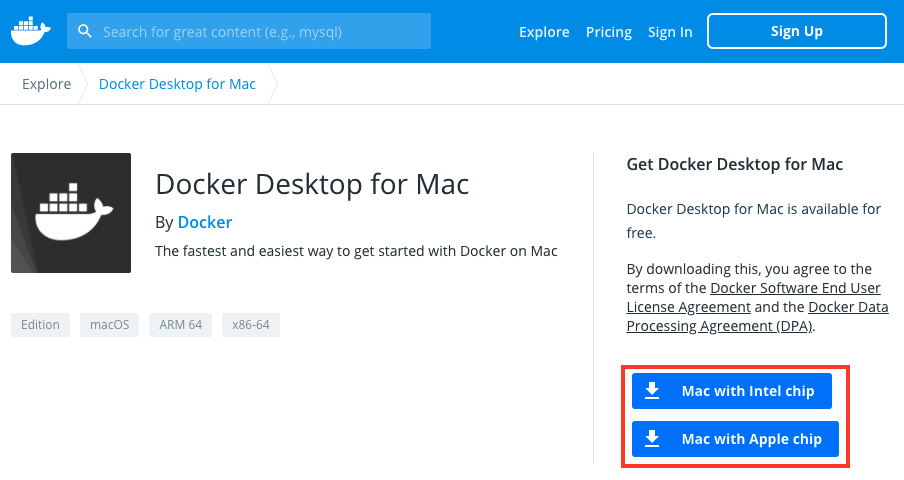
注意点として、Intelのチップ or Appleのチップ でダウンロードが先が異なります。
ボタンをクリックすると、Docker.dmg のダウンロードが開始します。
2. Docker をインストールする
ダウンロードした、Docker.dmg をダブルクリックします。
次の画面が表示されるので、表示の通り Dockerアイコンを Applicationsフォルダにドラッグアンドドロップします。
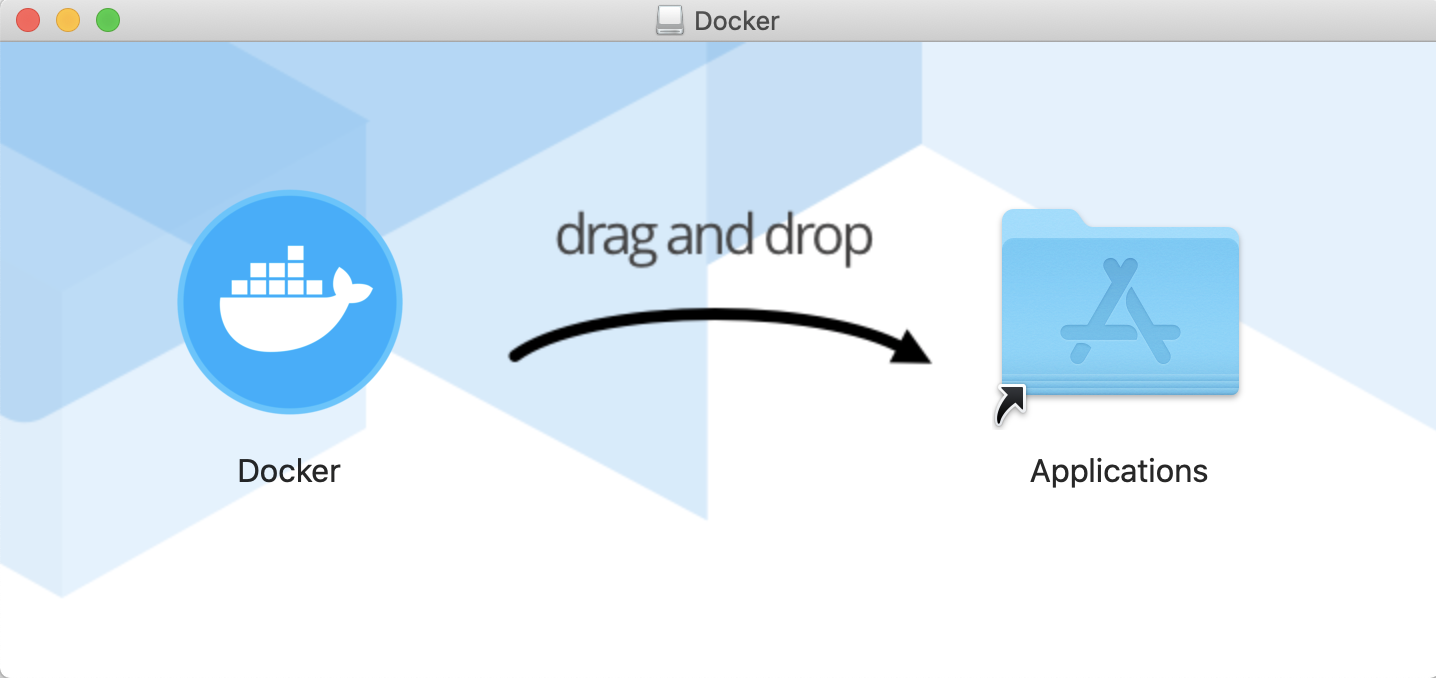
コピーが始まるので完了まで少々待ちます。
3. Docker を起動する
アプリケーションフォルダを開くとDockerが追加されているので、ダブルクリックして起動できるか確認します。
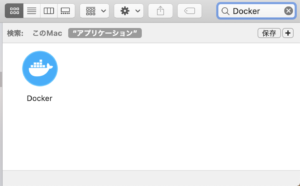
追加コンポーネントのインストールが必要とメッセージが表示される場合は、OK をクリックします。
※ パスワードの入力を求められます。
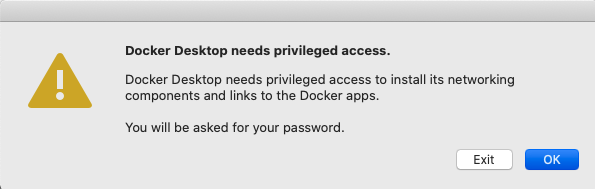
Dockerが起動されます。これで Dockerのインストールは完了です。
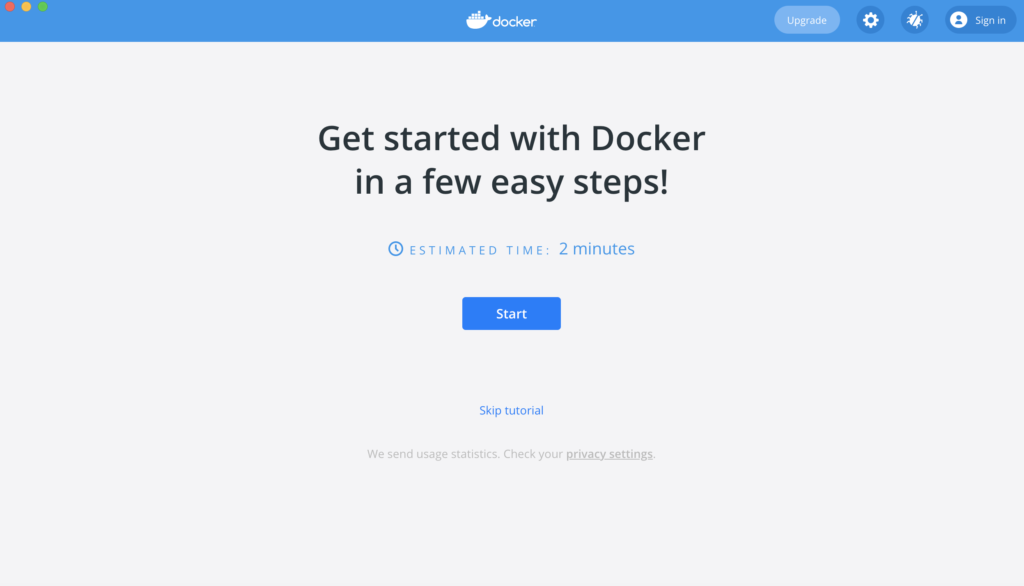
Oracleの実行方法
GithubのOracleサイトを参考にしています。
1. 作業フォルダの作成
適当な場所に作業フォルダ(oracle) を作成します。
※フォルダ名は任意の名前で大丈夫です。
2. Gitからビルドスクリプトなどを取得
次のコマンドで Git から ビルトスクリプトを取得します。
※作業フォルダ(oracle)直下に配置します。

3. Oracleバイナリファイルの取得
Oracleのサイトからバイナリファイルを取得します。
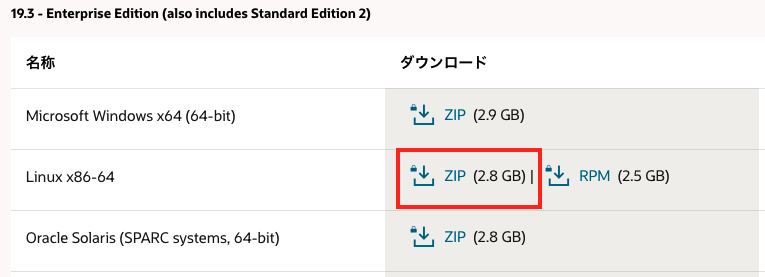
※ ダウンロードするには、Oracleのアカウントが必要です。
※ ダウンロードしたファイルは解凍しないでください。
ダウンロードが完了したら、LINUX.X64_193000_db_home.zip ファイルを、作業フォルダの以下のパスに移動します。
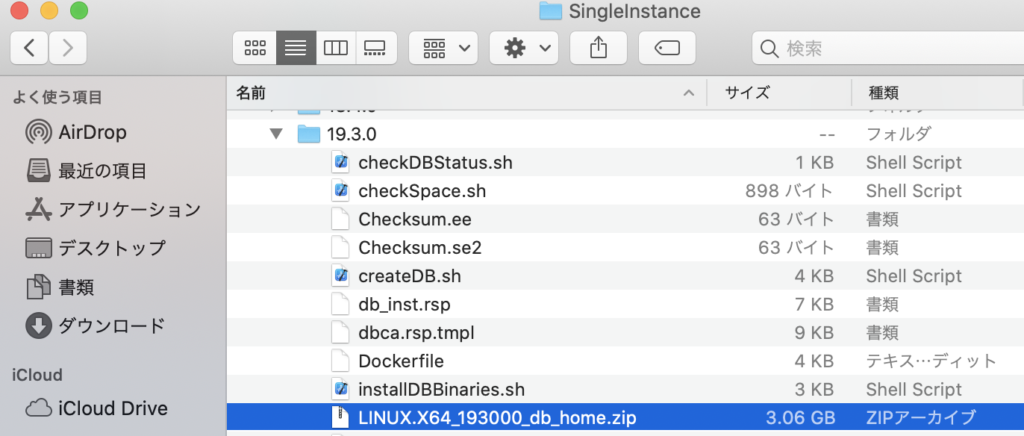
4. ビルドスクリプトを実行
ビルド用のスクリプト(buildContainerImage.sh)を実行します。
ターミナルで、dockerfiles に移動して次のコマンドを実行します。
-v:Oracleのバージョン
-t:docker image name
-e:Enterprise Edition
各パラメーターの詳細は、Gitを参照してください。
ビルドが完了するとコマンドプロントに次のように表示されます。

5. Oracleの起動
次のコマンドからOracleを起動します。
docker run –name oracle_1930 \
-v /Users/oracle_mount_point:/opt/oracle/oradata \
oracle_1930:latest
–nameでは、先ほど -t オプションで指定した docker image nameを指定します。
-vは次のようになります。
“/Users/oracle_mount_point:”:マウントする場所を指定します。
“/opt/oracle/oradata” :変更する必要はありません。
“oracle_1930:latest”:docker image name : tag を指定します。(以下を参照)
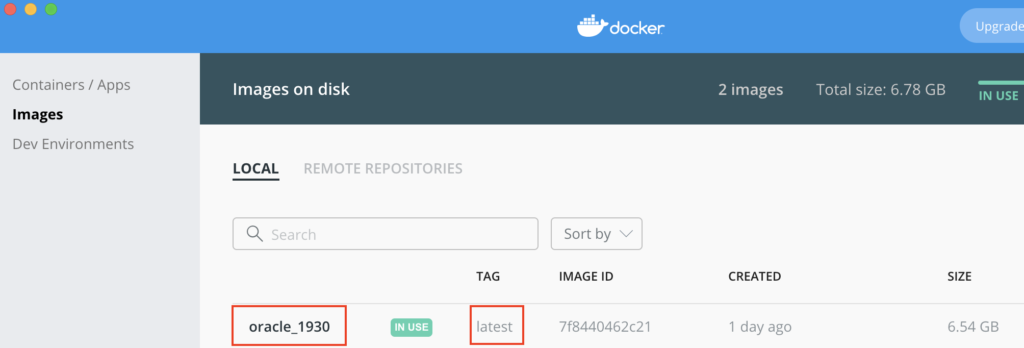
コマンドを実行するとターミナルに色々と表示されますが、Oracleユーザーのログインパスワードも表示されます。
以下の太文字の箇所がパスワードになります。
SQLPlusなどでログインする際に必要になります。
|
1 2 |
ORACLE EDITION: ENTERPRISE ORACLE PASSWORD FOR SYS, SYSTEM AND PDBADMIN: <strong>3uYrSJmyiXU=1</strong> |
6. SQLPlusからOracleに接続
新規にターミナルを起動し、Dockerのコンテナにログインします。
|
1 2 3 |
SYSDATE --------- 06-JUN-21 |
現在日時が表示されました。
これで、MacでOracle19.3.0を使用できそうです。
Oracleの起動に若干時間がかかった印象ですが、Dockerを使うと簡単にMacでOracleを使用できますね。